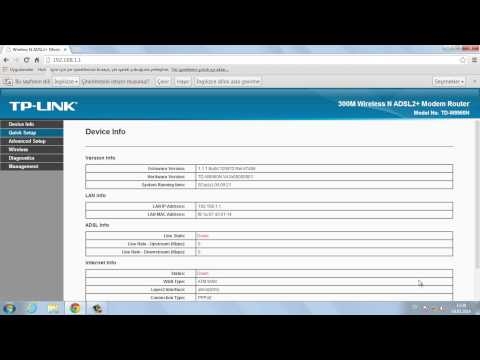Buna! Recent am reinstalat laptopul, apoi am vrut să pornesc Internetul și am instalat Wi-Fi pe laptop. Adică, la instalarea rețelei, am scris acolo un număr de 8 cifre, pe care l-am privit pe autocolantul routerului. Internetul a început să funcționeze chiar acolo pe laptop, dar pe Android, Wi-Fi s-a dezactivat. Pe un laptop, numele Wi-Fi a fost TP-LINK_48458 și acum ADMIN-PC_Network. Și chiar dacă introduc parola pe care am găsit-o în setări, Wi-Fi nu se conectează la sute de părți. Și apropo, înainte ca Wi-Fi să nu funcționeze, aveam acces deschis.
Răspuns
Buna! Mi-am dat seama de problema ta. Într-adevăr, atunci când vă conectați computerul la un router neconfigurat, acesta vă oferă configurarea unei rețele Wi-Fi. Setați numele și parola rețelei. Ceea ce ai făcut. Windows însuși a setat numele rețelei la „ADMIN-PC_Network”. Nici nu ai intrat în el.
Și alte dispozitive, inclusiv cele de pe Android, s-au deconectat de la rețea din motivul că setările Wi-Fi au fost modificate.
Trebuie să accesați setările routerului printr-un browser și să configurați o rețea Wi-Fi. Schimbați numele și parola rețelei. Dacă doriți, opriți parola, deschideți rețeaua Wi-Fi. Dar nu recomand să fac asta. Și apoi conectați dispozitivele la noua rețea cu o nouă parolă.
Instrucțiuni:
- Conectați-vă la setările TP-Link - https://help-wifi.com/tp-link/kak-zajti-v-nastrojki-routera-tp-link/
- Configurarea unei rețele Wi-Fi (schimbați numele rețelei) - https://help-wifi.com/nastrojka-wi-fi-setej/nastrojka-besprovodnoj-wi-fi-seti-na-routere-tp-link/
- Setarea unei parole pe Wi-Fi - https://help-wifi.com/tp-link/kak-ustanovit-ili-smenit-parol-wi-fi-seti-na-routere-tp-link/
Cred că vei reuși.
12.03.17
0
Întrebat de Murat